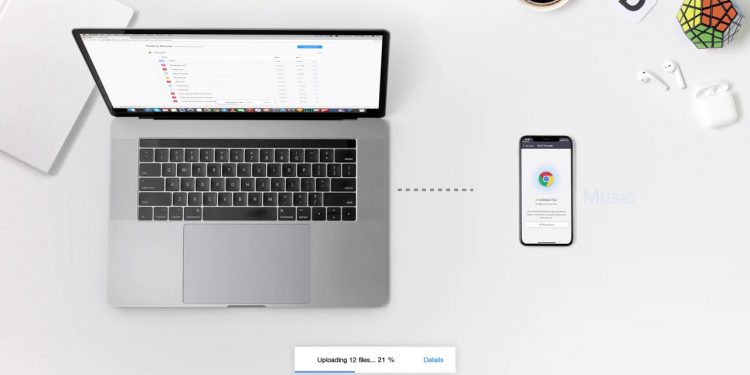Không thiếu tiện ích hỗ trợ chép file trên thiết bị di động vào máy tính nhưng nếu thiết bị người nhận ở xa, không dùng chung mạng kết nối thì Recall là sự lựa chọn tốt. Đây là một ứng dụng Android miễn phí cho phép:
- Chuyển file trên Android vào máy tính.
- Quản lý, tìm kiếm, tải file trên Android từ máy tính.
Recall rất dễ sử dụng, và chỉ có thiết bị Android mới cài đặt còn máy tính nhận chỉ cần trình duyệt.
I. Chép file trên Android vào máy tính:
Cách thực hiện rất đơn giản, bạn làm theo như sau.
1. Thiết bị Android:
Đầu tiên, bạn vào đây hay theo liên kết bên dưới để cài đặt Recall cho thiết bị Android của mình. Tương thích Android 7.0 trở lên, dung lượng 65 MB.
Bạn mở ứng dụng và cấp phép cho Recall được phép truy cập các thành phần thiết bị mà nó yêu cầu.
Khi giao diện chính hiện ra, bạn bấm My phone hoặc sử dụng hộp Search để thực hiện cho các file muốn chuyển vào máy tính.
Chọn xong, bạn bấm Share và nhận liên kết chia sẻ cho máy tính. Bạn sao chép lại trong pop-up hay bấm Send link để chia sẻ link.
2. Trên máy tính:
Bạn chỉ cần mở trình duyệt và truy cập đường link chia sẻ nhận được sẽ thấy các file được chai sẻ. Bạn bấm vào chọn vào tập tin để tải hay bấm Download all files để tải tất cả.
Recall không giới hạn dung lượng và định dạng tập tin cho nên bạn có thể thoải mái chia sẻ. Tốc độ upload/download khá nhanh vì Recall chuyển tải file theo mạng ngang hàng, bạn có thể an tâm dữ liệu không bị lưu giữ.
II. Quản lý file trên Android:
Từ máy tính, bạn có thể quản lý file trên thiết bị Android, tìm kiếm và lưu vào máy tính.
1. Trên Android:
Bạn bấm Add device > bấm Scan QR code để thực hiện quét mã QR trên máy tính. Nó sẽ kết nối thiết bị Android với máy tính.
Bạn bấm Confirm và trên máy tính cũng xác nhận đồng thời. Sau đó, bạn thiết lập thêm như đặt tên cho thiết bị kết nối và quyền kết nối.
- My device: Cung cấp quyền truy cập đầy đủ trên thiết bị Android của bạn.
- Another’s device: Chỉ cho phép máy tính nhận file chia sẻ từ điện thoại.
Sau cùng, bấm Save lưu lại. Bạn sẽ nhìn thấy tên thiết bị trên giao diện chính, nếu muốn chỉnh sửa thiết lập thì bấm nút menu > Settings.
2. Trên máy tính:
Để kết nối máy tính với thiết bị Android qua recall, bạn mở trình duyệt và truy cập vào đây và dùng Recall trên Android để quét mã QR.
Kết nối thành công, bạn bấm vào tên thiết bị Android để xem các mục:
– All files: Bấm vào để xem tất cả file trên Android.
– Camera: Bấm vào để xem ảnh chụp từ camera trên Android.
– Downloads: Bấm vào để xem các file tải về trên Android.
– Screenshots: Bấm vào để xem ảnh chụp màn hình trên Android.
– Pictures: Bấm vào để xem các hình ảnh trên Android.
– Movies: Bấm vào để xem tất cả video quay trên Android.
– Telegram (hoặc ứng dụng OTT): Bấm vào để xem các file tải về từ Telegram trên Android.
Bạn có thể tìm kiếm file nhanh hơn với hộp Search và lưu vào máy tính. Nếu muốn quản lý các kết nối hiện có, bạn bấm Home và thực hiện kết nối mới (Connect new device), gỡ bỏ (bấm nút menu ba gạch ngang > Remove).